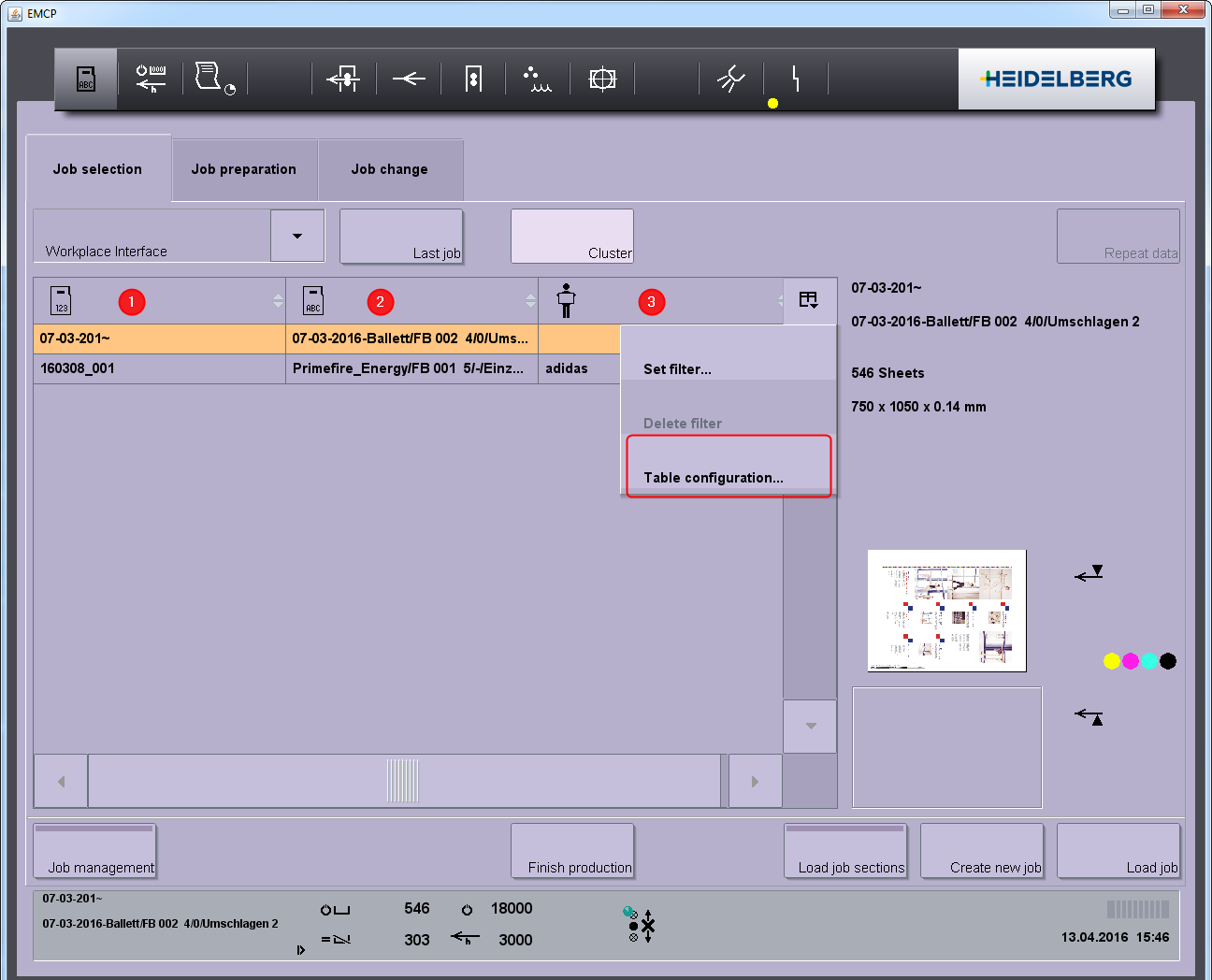Conectar máquina de imprimir Prinect Press Center
Antes de que pueda enviar un pedido a una máquina de imprimir, deberá “registrar” esta máquina en Prinect Production. Es decir, debe establecerse una conexión entre la máquina de imprimir y el sistema de flujo de trabajo.
Una vez hecho esto recién podrán procesarse los pedidos generados por MIS o por Prinect Production y enviarse a la máquina de imprimir de Prinect Press Center.
•¿Qué requisitos deben cumplirse por el lado de Prinect Press Center?
•Crear nuevo dispositivo en el Central Device Manager
•Configurar en el Prinect Press Center la memoria de datos “Workplace Interface”.
•Sincronización de la configuración RDS con la máquina de imprimir
¿Qué requisitos deben cumplirse por el lado de Prinect Press Center?
Para poder conectarse a Prinect Production debe cumplirse de todas maneras el siguiente requisito:
•Módulo de software “Prinect Instant Gate” a partir de la versión de software S07B.
•La activación del módulo de software “Prinect Instant Gate” en la máquina de imprimir Prinect Press Center.
•Una conexión de red en el entorno del sistema de Prinect Production para la máquina de imprimir Prinect Press Center.
•Para la conexión en Prinect Axis Control II o en Prinect Inpress Control se precisa por lo menos la versión de software S10A.
Para poder proceder a una correcta evaluación/análisis del pedido con “Analyze Point” es imprescindible tener en cuenta la siguiente configuración:
Si ha activado en la máquina de imprimir la opción “Imprimir sólo relacionado con un pedido” (a partir de la versión V46.0) deberá cargar un pedido y empezar con el mensaje de recogida de datos de servicio (RDS). Es decir, que podrá imprimir después de enviar el mensaje de comienzo de pedido. Si se interrumpe o finaliza el pedido ya no será posible imprimirlo.
Para poder hacer la activación “Imprimir sólo relacionado con un pedido” cambie -como se muestra en la siguiente figura- en el Prinect Press Center a la vista “Sistema > Servicio > Integración/Sistema > Configurar RDS > Ajustes básicos > Imprimir sólo relacionado con un pedido”.
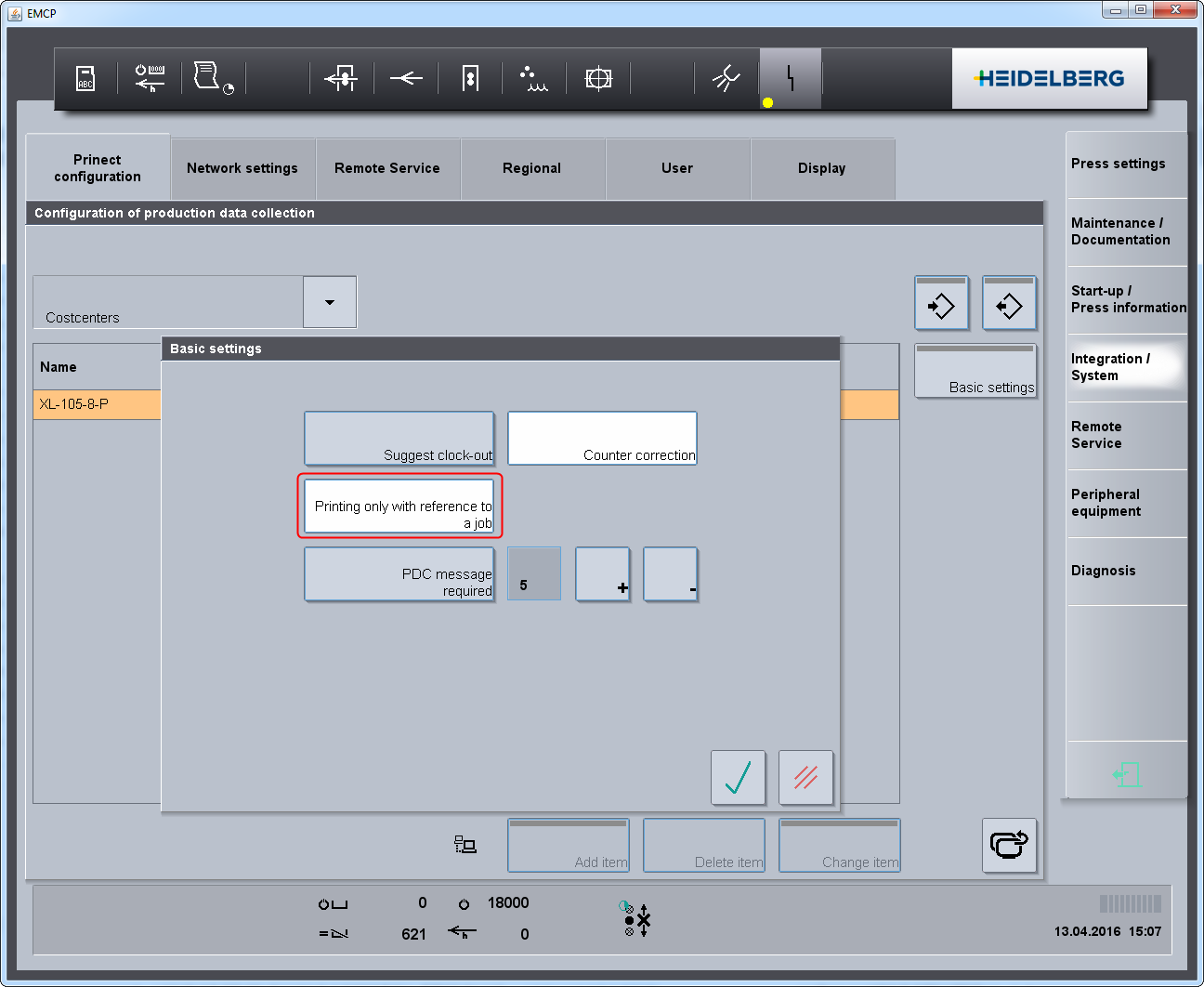
•Al crearse el dispositivo en el Prinect Cockpit asigne al dispositivo, a través de los grupos de operaciones, las operaciones (mensajes de RDS) definidas anteriormente. Al crear una operación (mensaje RDS) puede definir lo siguiente a través del atributo “Información pedido”:
•La operación (mensaje RDS) debe estar activada en la máquina únicamente si se cargó un pedido y si comenzó con el mensaje de recogida de datos de servicio. Información de pedido está en “Required”.
•La operación (mensaje RDS) debe estar activado únicamente sin un pedido cargado. Información de pedido está en “Without”.
•La operación (mensaje RDS) debe estar activada sin pedido así como también con pedido cargado. Información de pedido está vacía.
Es decir, que en todas las operaciones (mensajes RDS) que influyen en los tiempos de producción usted deberá activar siempre el atributo “Información pedido” (Job-Info) en “Required”. Encontrará una descripción detallada en: Crear nuevo proceso de trabajo (mensaje RDS).
Reglas generales de manejo:
•Una nueva operación debe comenzar siempre con el mensaje de recogida de datos de servicio. Después se podrá iniciar la producción.
•Cuando se acepte el pedido, los contadores deberán ponerse a cero. De no hacerlo, el nuevo pedido comenzará con el contador de tirada del pedido precedente.
•Si en la máquina se llega a la tirada teórica, los contadores no deberán ser puestos a cero antes del “Finalizado” técnico de RDS. La puesta a cero de los contadores debería realizarse recién cuando se acepte el nuevo pedido.
![]() Nota: Podrá consultar una descripción detallada de cómo cargar un pedido en el manual de instrucciones de la máquina de imprimir Prinect Press Center.
Nota: Podrá consultar una descripción detallada de cómo cargar un pedido en el manual de instrucciones de la máquina de imprimir Prinect Press Center.
1.Seleccionar la memoria de datos “Workplace Interface” en el menú Pedido > Selección del pedido.
La memoria de datos debe haber sido configurada anteriormente. Vea al respecto Configurar en el Prinect Press Center la memoria de datos “Workplace Interface”..
En esta memoria de datos Prinect Production pone a disposición los pedidos.
2.Marque el pedido que desee procesar en el menú “Pedido > Selección del pedido”.
3.Pulse el botón “Cargar pedido”.
Cambiará automáticamente al área “Pedido > Preparación del pedido”.

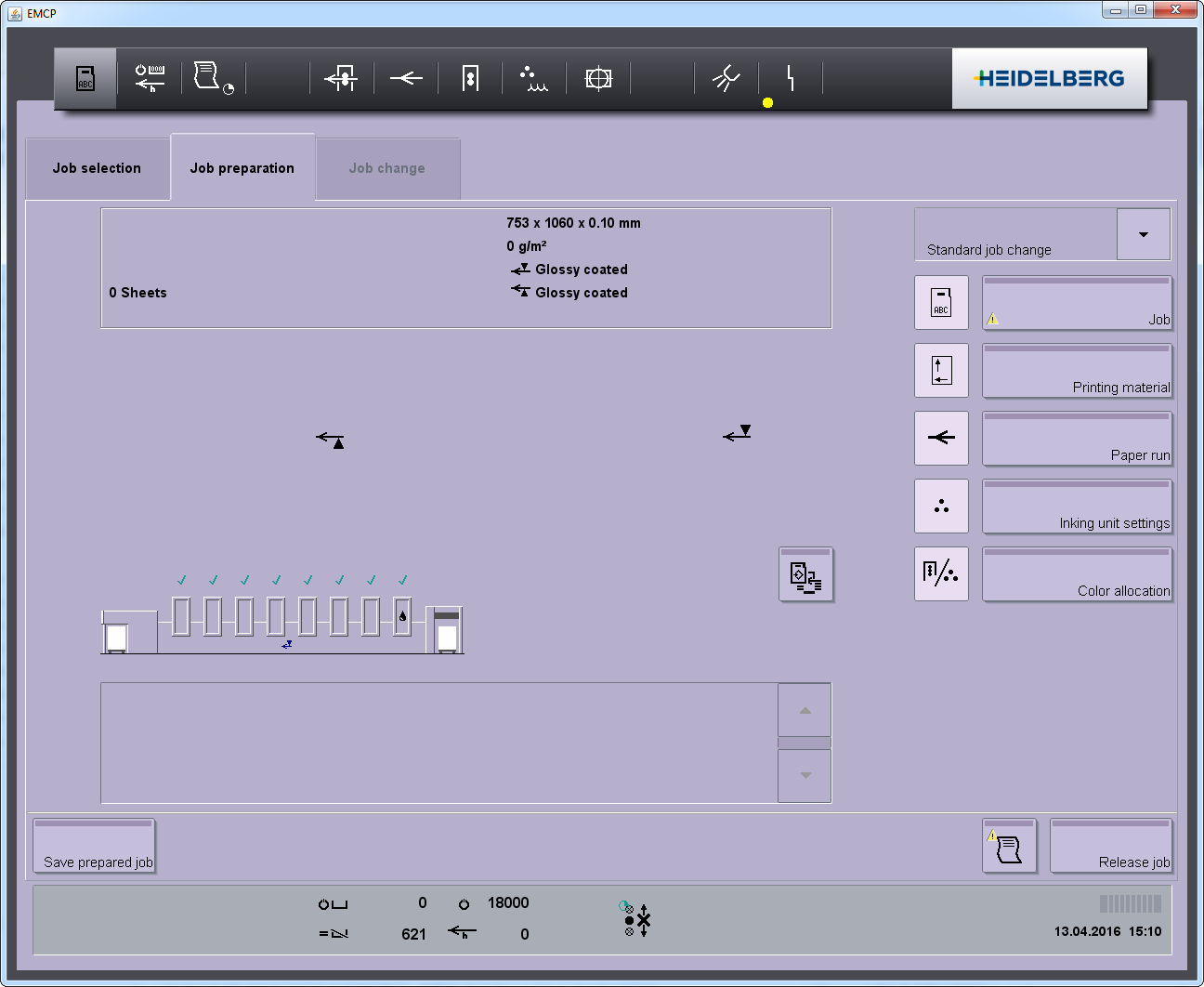
4.Active la opción “Pedido” y en caso necesario otras opciones que deben ser incluidas automáticamente para este pedido.
5.Pulse el botón “Pedido”.
En el menú que aparece en pantalla puede introducir la tirada si ésta todavía no figurara.
Desde el punto de vista de la recogida de datos de servicio, lo importante para un pedido nuevo es la tirada y el contador de tirada. Normalmente Prinect Production “suministra” la tirada si el sistema de preimpresión o MIS la ha guardado en el archivo del pedido. El contador de tirada debe estar siempre a cero para un pedido nuevo.
6.Pulse el botón “Atrás”.
7.Pulse el botón “Compartir pedido”.
Cambiará automáticamente al área “Cambio de pedido”.

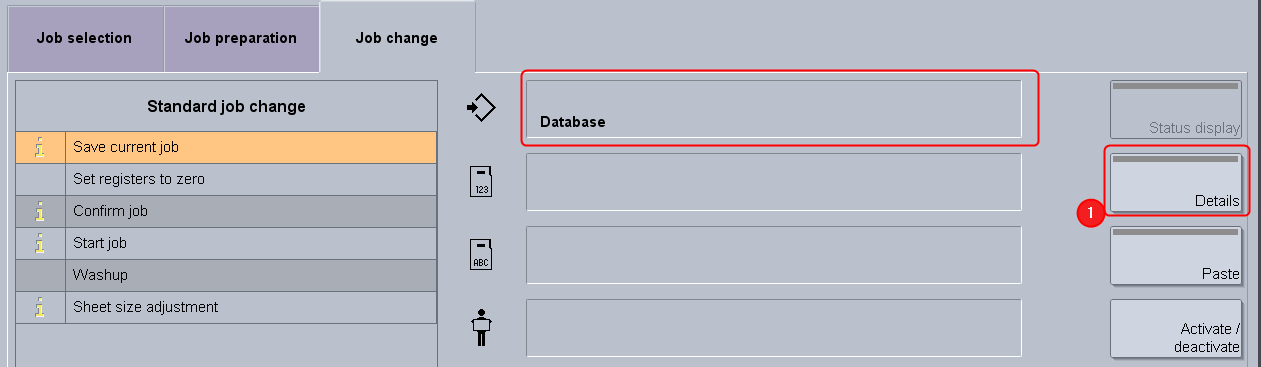
8.Active el paso de ejecución “Guardar pedido actual” en la lista “Cambio estándar de pedido”. Sólo entonces, cuando se interrumpa un pedido, se guardarán los datos del pliego ya impreso y se tomarán cuando se cargue de nuevo el pedido.
“Base de datos” está ajustado siempre como memoria de datos. En “Detalles” (1) puede modificar el lugar de almacenamiento. Por lo general se recomienda indicar la memoria de datos desde la que se va a cargar el pedido.
No es posible desactivar los pasos de ejecución “Finalizar pedido”, “Aceptar pedido” y “Comenzar el pedido”. De esta forma queda asegurado que el pedido ha comenzado de manera técnica con RDS y que los datos de pedido suministrados por Prinect Production van a ser aplicados.
9.Imprima la tirada.
10.Una vez alcanzada la tirada teórica finalice el pedido mediante el área “Recogida de datos de servicio” o cargando un pedido nuevo.

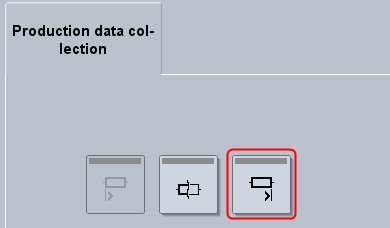
11.Cargar un pedido nuevo desde la memoria de datos.
Indicación de las propiedades del pedido
Cuando se instala una nueva máquina a partir de la versión V12A de Prinect Press Center con conexión a Prinect Production se muestran tres columnas de manera estándar. Ellas son: “Número de pedido” (1), “Denominación del pedido” (2) y el “Cliente” (3). Otras columnas se pueden seleccionar a través de la configuración de la tabla.
HD Declaracion de privacidad | Huella | Prinect Know How | Prinect Release Notes